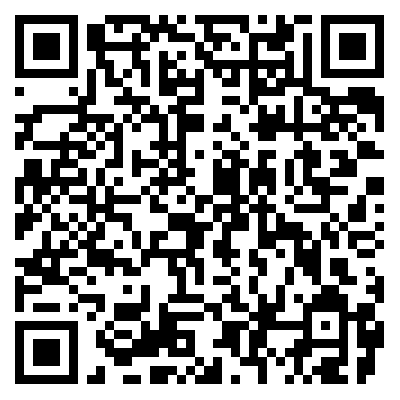驱动下载及教程请点击下方链接:
1.开箱指引

2.剥离器版本开箱指引

3.打印机按键接口说明(剥离器版本相同)
1)按键说明:

交互说明
| 功能 | 说明 |
|---|---|
| 走纸 | 打印机待机状态下,按走纸键,打印机走一张标签纸 |
| 打印自检页 | 打印机关机状态下,确认打印机已装纸,并盖上打印机上盖,长按走纸键同时打开打印机电源,此时会打印出自检页 |
| 纸张学习 | 按走纸键约6s,蜂鸣第二声时红灯亮一下,机器进行纸张学习 |
| 暂停 | 打印过程中,短按暂停键,打印暂停;再次按下走纸键则继续打印 |
| 模式切换(TSPL、CPCL、AUTO) | 关闭打印机电源,按住暂停(PAUSE)键,并打开打印机电源,直到打印机的电源(蓝色)灯亮,而错误(红色)灯灭时,松开暂停(PAUSE)键,此时打印出当前打印机模式。 |
| 恢复出厂设置 | 关闭打印机电源,同时按住暂停(PAUSE)键和进纸(FEED)键,并打开打印机电源,直到打印机的电源(蓝色)灯亮,而错误(红色)灯灭时,松开暂停(PAUSE)键和进纸(FEED)键,此时打印出文字提示信息(恢复出厂设置成功-Factory reset successful)。 |
2)接口说明:

| 接口 | 说明 |
|---|---|
| 电源接口 | DC 24V/1.25A 电源输入接口 |
| USB接口 | 标准USB Type-B接口,用于插入USB打印线,实现USB打印 |
| 网口 | 标准的RJ45通讯网口 |
| 串口 | 标准RS232 9针串口 |
| 钱箱 | 接入钱箱 |
| WiFi | 低功耗WiFi模块 |
| 蓝牙 | SPP+BLE5.0双模蓝牙 |
3)指示灯状态说明
| 打印机状态 | 指示灯状态说明 |
|---|---|
| 打印机准备就绪 | 电源(绿)灯长亮,错误(红)灯长灭 |
| 打印暂停 | 电源(绿)灯长灭,错误(红)灯长亮 |
| 打印机开盖 | 电源(绿)灯长灭,错误(红)灯慢闪 |
| 打印机缺纸 | 电源(绿)灯长灭,错误(红)灯快闪 |
| 打印机过热 | 电源(绿)灯快闪,错误(红)灯快闪 |
4.装纸
**说明:以下步骤为带剥离器的装纸步骤,不带剥离器的机器可参考a、b步骤,预留1cm放于出纸口外,盖上打印机上盖。**| a | 按压上盖开关,开启打印机上盖; |
|---|---|
| b | 将纸卷装入标签供应轴并使用纸卷固定片将纸卷固定于供应轴中央,将纸卷正放置在纸卷架上;(如果使用的较宽的纸卷,可以将固定片取下,直接用纸卷轴即可。) |
| c | 从衬纸出口处用力向上托打开剥离器,按图示路径装好耗材,关闭打印头; |
| d | 扯紧衬纸,由卡槽斜向下大力按入关闭剥离器,预留1cm放于出纸口外,盖上打印机上盖。 |
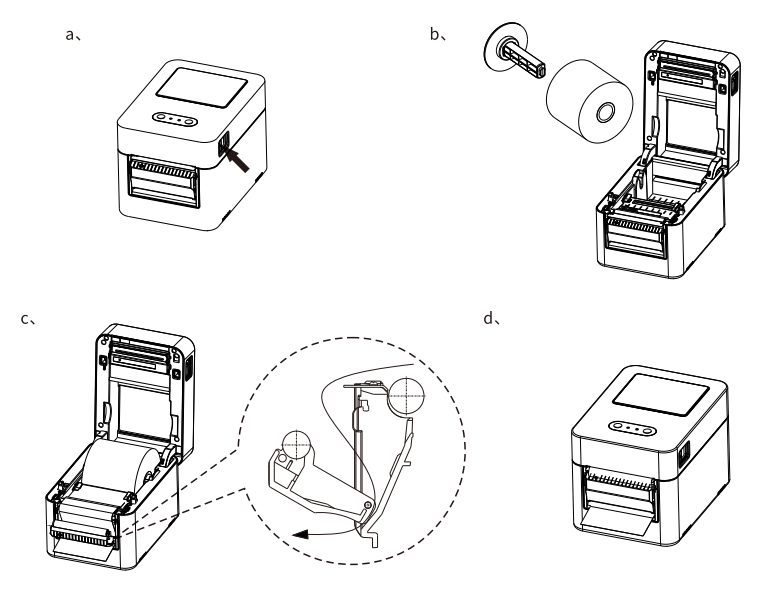
5.常见问题操作视频
1)相关视频界面
2)相关链接
#####